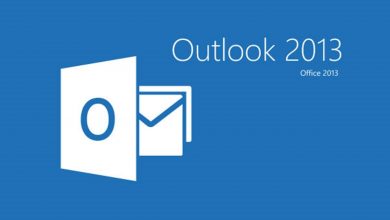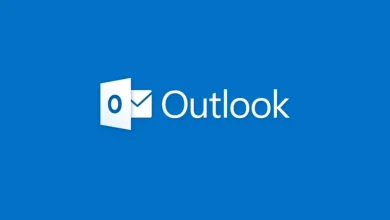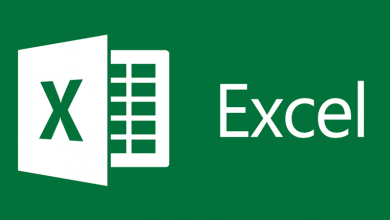Giới thiệu về Microsoft Word và ứng dụng trên Microsoft 365
Microsoft Word là gì ?
Microsoft Word là chương trình soạn thảo, xử lý văn bản phổ biến với tất cả mọi người dùng máy tính trên toàn thế giới, được phát triển bởi Microsoft và thuộc bộ ứng dụng Microsoft Office.
Thông qua các công cụ định dạng Microsoft Word giúp quý khách tạo ra các tài liệu có chất lượng chuyên nghiệp một cách hiệu quả. Bên cạnh đó, Word còn bao gồm các công cụ chỉnh sửa và sửa đổi giúp quý khách có thể cộng tác với mọi người một cách dễ dàng.
Microsoft Word trên Microsoft 365
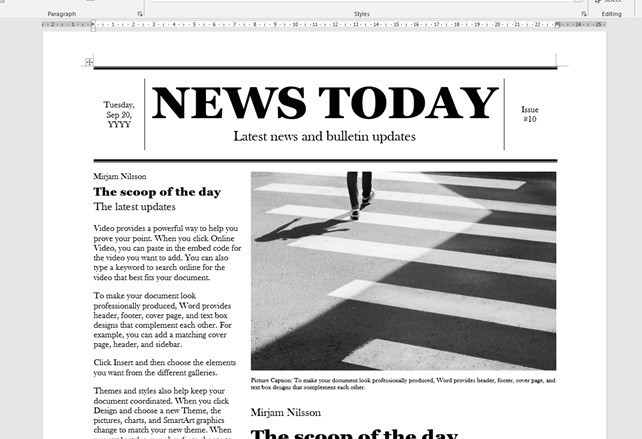
Chức năng thông dụng
- Soạn thảo báo cáo.
- Tạo CV.
- Tạo mail.
- Tạo phong bì.
- Watermark.
- Autocorrect.
- Bảo vệ tài liệu.
- Đếm từ.
- Thiết lập chế độ hiển thị.
Tính năng cơ bản
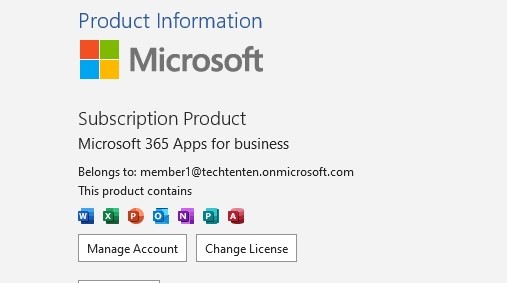
- Tiết kiệm thời gian với Researcher.
- Sử dụng Accessibility Checker.
- Chèn video trực tuyến.
- So sánh hoặc gộp tài liệu.
- Chèn Smart Chart.
- Nghe đọc văn bản.
- Cá nhân hóa Word với các tùy chọn nâng cao.
- Tùy chỉnh thanh trạng thái.
Cấu trúc của một trang Word
Định dạng trang Word về cơ bản cũng tương tự như khi chúng ta định dạng tài liệu Word, cũng chỉnh lề, căn lề, định hướng khổ giấy cho phù hợp và chuẩn nhất.
Bên cạnh đó việc định dạng trang cũng có thêm nhiều tùy chọn khác như chèn thêm Header&Footer, thêm khung bìa cho trang,…
Những thiết lập đó sẽ giúp trang Word độc đáo hơn, nổi bật hơn trong toàn bộ tài liệu.
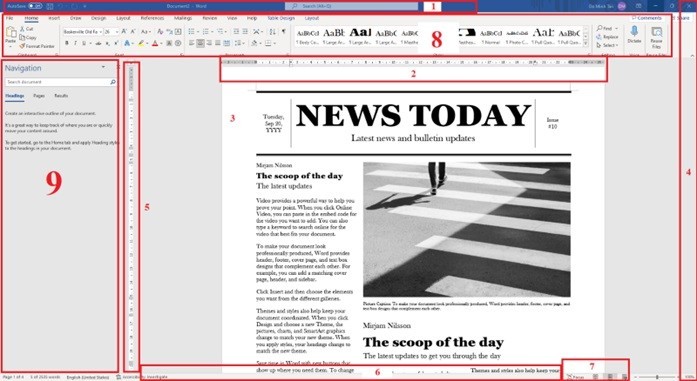
Màn hình làm việc có dạng như sau:
- Thanh công cụ truy cập nhanh: Chứa các lệnh thường sử dụng
- Thước ngang: Dùng để định dạng, canh lề, canh ngang, đặt tab,…
- Vùng soạn thảo văn bản: Là nơi nhập nội dung văn bản.
- Thanh cuộn dọc: Dùng để cuộn văn bản theo chiều đứng, xem phần văn bản nào bị che khuất.
- Thước dọc: Dùng để căn chỉnh lề trên, lề dưới của văn bản.
- Thanh cuộn ngang: Dùng để cuộn văn bản theo chiều ngang.
- Thanh trạng thái: Cho biết thông tin về trang hiện hành, tổng số trang trong tài liệu, dòng cột hiện hành,…
- Giao diện Ribbon: Liệt kê các chức năng của word, các chức năng được gom lại thành từng nhóm (group) và được đặt trong các tab (thẻ) khác nhau.
- Thanh điều hướng – Navigation: Navigation trong Word cho phép quý khách di chuyển quanh tài liệu của mình.
Thanh Ribbon trên Word
Thanh Ribbon là nơi chưa hầu như toàn bộ các lệnh thao tác với văn bản, chương trình. Các lệnh chứa trong thanh Ribbon được chia theo nhóm và được đặt tên đặc trưng.
Các tab thường dùng bao gồm File, Home, Insert, Design, Layout, Reference, View, Mailing, Review.
Thẻ mặc định sẽ là thẻ Home như hình bên dưới vì đây là nơi chứa các dùng nhiều nhất trong việc soạn thảo văn bản, và cũng vì lý do đó mà nó có tên Home.

Bên trong một thanh Ribbon gồm có những nhóm khác nhau. Ví dụ thẻ Home có các nhóm như Clipboard, Font, Paragraph,…
Các nhóm được ngăn cách nhau bởi đường thẳng như trong hình và có tên tại vùng màu xanh.
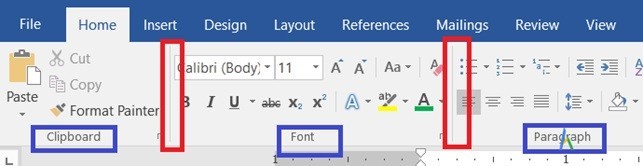
Hộp Thoại
Thanh Ribbon vẫn không thể chứa hết các lệnh thao tác vì vậy những lệnh mở rộng liên quan đến nhóm tính năng nào đó sẽ nằm trong hộp thoại.
Để mở hộp thoại quý khách chọn vào phần biểu tượng ở góc mỗi nhóm.
Ví dụ muốn mở hộp thoại chứa những tính mở rộng về định dạng chữ. Quý khách chọn vào biểu tượng nằm trong vùng màu đỏ.
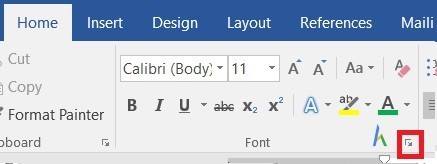
Hộp thoại Font sẽ được mở chứa nhiều tính năng định dạng văn bản hơn, để biết các tính năng này hoạt động như thế nào, các bài sau về định dạng văn bản sẽ giới thiệu cho quý khách.
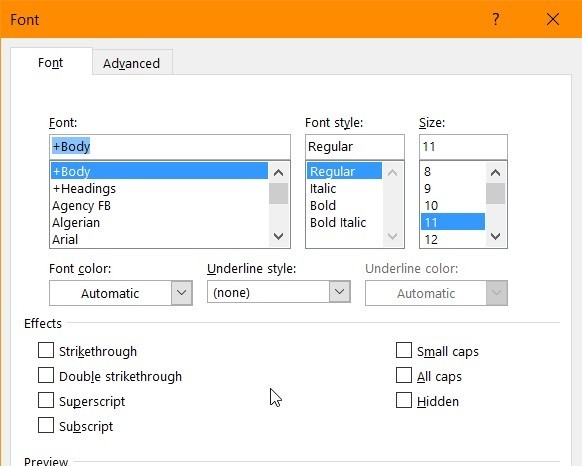
Các Tab Trong Ribbon
Home: Là nơi chứa các lệnh như sao chép, dán, định dạng văn bản, căn lề, tìm kiếm,…

File: Nơi chứa các lệnh liên quan đến tập tin như lưu, tạo văn bản mới, mở văn bản sẵn có, bảo vệ văn bản, hộp hoại tùy chỉnh MS Word,…
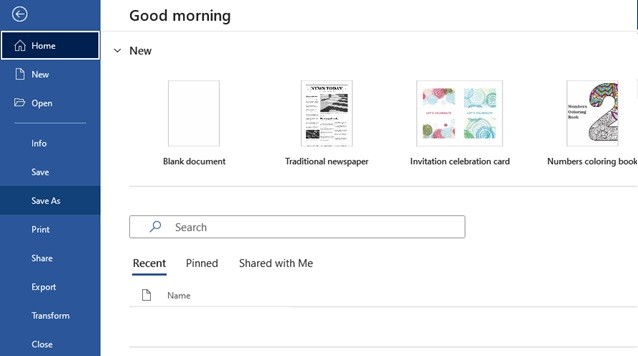
Insert: Các lệnh chèn bảng, hình ảnh, biểu đồ, hình vẽ,…

Layout: Là nơi chứa các lệnh liên quan đến việc định dạng trang văn bản như kích thước viền, hướng văn bản,…

Để biết chi tiết các lệnh thao tác có trong thanh Ribbon có công dụng như thế nào thì quý khách có thể xem các bài hướng dẫn tiếp theo.
Thanh cuộn và thanh thước đo
Thanh thước đo có nhiệm vụ là nơi đặt những các điểm căn chỉnh các đối tượng trong văn bản như căn lề, viền văn bản, đo khoảng cách của các đối tượng,…
![]()
Thanh cuộn di chuyển màn hình đến vị trí bất kì của văn bản để có thể hiện thị toàn bộ văn bản.

Thanh trạng thái là nơi hiển thị trạng thái của văn bản như số trang, số dòng, số từ hay chế độ xem văn bản.

Tăng 300% hiệu suất công việc với AI
Bạn sẽ học được gì?
|
 |